
Nếu bạn muốn một phần của hệ sinh thái Apple, có một phí bảo hiểm để trả tiền. Cho dù đó là thiết bị bạn muốn sử dụng hay giá của ứng dụng, nhạc, phụ kiện hoặc dịch vụ bạn thêm vào thiết bị. Tuy nhiên, có thể sử dụng một số dịch vụ của Apple và một số tính năng mà không cần sở hữu một thiết bị của Apple hoặc trả tiền cho một thứ duy nhất.
Trong khi cung cấp cho Apple chi tiết thẻ tín dụng của bạn làm cho sống với công nghệ dễ dàng hơn, bạn có thể không muốn cho phép một công ty để giữ nó. Bạn thậm chí có thể không có một hoặc bạn có thể không muốn con bạn có rein miễn phí trên thẻ tín dụng của bạn với Apple ID của họ. Bất kể lý do tại sao bạn có thể muốn tạo ID Apple mà không có thẻ tín dụng, dưới đây là cách thực hiện.
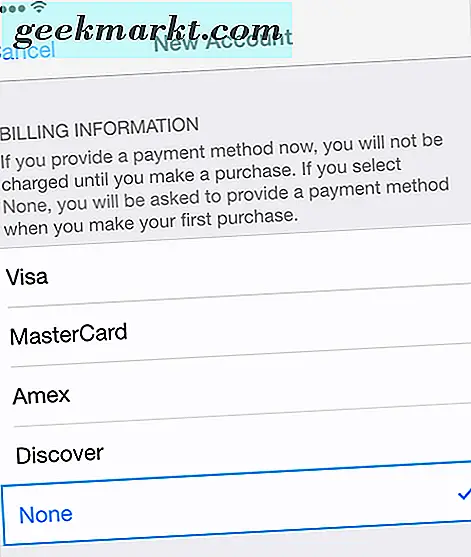
Tạo ID Apple không có thẻ tín dụng
Thật không may, nó không phải là chính xác dễ dàng để thiết lập một Apple ID mà không có một thẻ tín dụng. Apple REALLY muốn tiền của bạn. Tuy nhiên, bạn có thể tạo một bằng cách tải xuống một sản phẩm miễn phí.
- Từ iPhone hoặc iPad của bạn, mở App Store, iTunes hoặc iBooks.
- Tìm bất kỳ bài hát, ứng dụng hoặc sách miễn phí nào và nhấn Tải xuống.
- Tạo Apple ID mới khi được nhắc đăng nhập và làm theo hướng dẫn để tạo tài khoản của bạn.
- Khi bạn nhận được thông tin thanh toán, bạn sẽ thấy tùy chọn cho Không. Chọn nó.
- Xác minh ID Apple của bạn bằng email. Điều này phải xảy ra để hoàn thành việc tạo tài khoản.
Nếu bạn đang sử dụng máy Mac, quá trình này hơi khác.
- Mở iTunes trên máy Mac của bạn.
- Chọn cờ quốc gia ở dưới cùng bên phải và đảm bảo nó là chính xác.
- Chọn phương tiện từ phía trên bên phải của iTunes và tìm một sản phẩm miễn phí từ danh sách.
- Nhấp vào Tải xuống để tải xuống.
- Khi được nhắc nhập ID Apple, chọn Tạo Apple ID.
- Tạo Apple ID mới khi được nhắc đăng nhập và làm theo hướng dẫn để tạo tài khoản của bạn.
- Chọn Không có gì khi bạn nhận được thông tin thanh toán.
- Xác minh ID Apple của bạn bằng email để hoàn thành việc tạo tài khoản.
Có một số trường hợp khi bạn không thấy Không có tùy chọn cho phương thức thanh toán. Điều này có thể do bạn là thành viên của Family Sharing, bạn đã thay đổi quốc gia của mình, có đăng ký hiện tại hoặc có số dư chưa thanh toán. Đôi khi bạn chỉ đơn giản là không thể tạo một Apple ID mà không có một thẻ tín dụng.
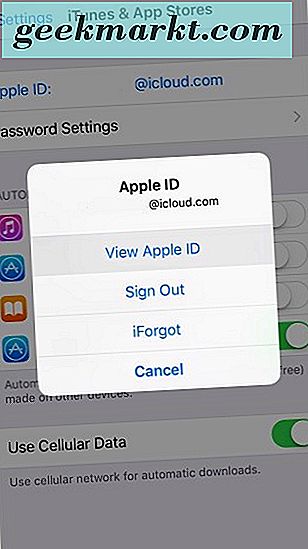
Xóa thông tin thẻ tín dụng khỏi ID Apple của bạn
Nếu bạn không thấy Không có phương thức thanh toán, bạn luôn có thể sử dụng thẻ tín dụng của mình để đăng ký và sau đó xóa nó. Không phải là giải pháp tốt nhất nhưng nó là lựa chọn duy nhất của bạn.
- Từ iPhone hoặc iPad của bạn, mở App Store, iTunes hoặc iBooks.
- Tìm bất kỳ bài hát, ứng dụng hoặc sách miễn phí nào và nhấn Tải xuống.
- Tạo Apple ID mới khi được nhắc đăng nhập và làm theo hướng dẫn để tạo tài khoản của bạn.
- Thêm chi tiết thẻ tín dụng của bạn và tạo tài khoản hoàn chỉnh.
- Sau khi xác minh, hãy đi tới Cài đặt và iTunes & App Store trên thiết bị của bạn.
- Đăng nhập.
- Nhấn vào Thông tin thanh toán và nhấn Không có gì. Nếu bạn chưa mua bất cứ thứ gì hoặc đã sử dụng thẻ thì điều này là đúng.
Một lần nữa, nếu bạn đang sử dụng máy Mac, quá trình này hơi khác một chút.
- Mở iTunes trên máy Mac của bạn.
- Đăng nhập bằng ID Apple đã được xác minh của bạn.
- Chọn tài khoản và sau đó xem tài khoản của tôi.
- Chọn Chỉnh sửa bên cạnh Loại thanh toán và chọn Không có gì.
- Nhấp vào Xong.
Điều này sẽ xóa thông tin thẻ tín dụng của bạn khỏi ID Apple của bạn. Trong khi tạo Apple ID đôi khi có thể ném ra một vấn đề khi chọn Không như một phương thức thanh toán, miễn là bạn không phải là một phần của Family Sharing, bạn sẽ có thể sử dụng một thẻ và sau đó loại bỏ nó. Tuy nhiên, điều đó có nghĩa là bạn sẽ không thể mua ứng dụng, âm nhạc và tất cả những tính năng khác mà Apple cố gắng bán cho bạn.







